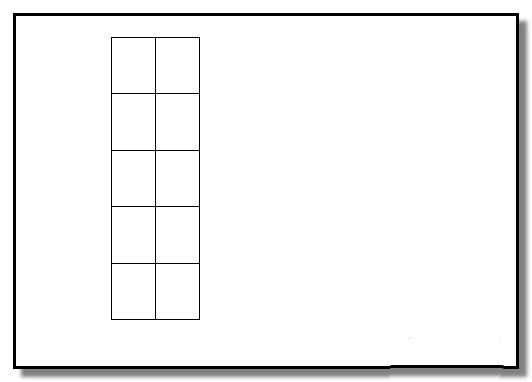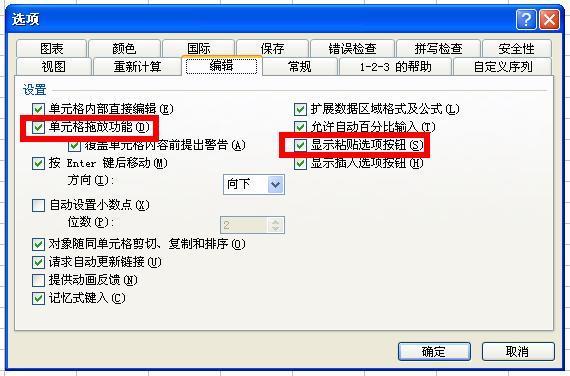如何在cad中创建自定义填充图案
国柱分享
创建自定义的填充图案其实很简单,只需要在下载安装合适的图案就行了。那么大家知道如何在cad中创建自定义填充图案吗?下面是学习啦小编整理的如何在cad中创建自定义填充图案的方法,希望能帮到大家!
在cad中创建自定义填充图案的方法
首先在网上下载cad填充图例,然后解压待用。
找到cad安装位置。
在cad安装文件夹内,找到Support文件夹
打开Support文件夹后,新建一个文件夹,名字改为图案填充。
将解压好的填充图例复制到图案填充这个文件夹中。
打开cad,选择工具栏——选项。
在选项对话框里,步骤1:选择“文件”;步骤2:选择“支持文件搜索路径”;步骤三:选择“添加”;步骤4:将“图案填充”所在文件夹路径复制到出现的方框中;步骤5:点击确定。
然后关闭cad,重新启动cad后,就可以进行自定义图案填充了。
看了“如何在cad中创建自定义填充图案”的人还看了: